windows11截屏如何保存 win11截屏保存路径
更新时间:2023-10-31 09:11:13作者:yang
windows11截屏如何保存,Windows 11作为微软最新的操作系统版本,带来了许多令人振奋的新功能和改进,其中截屏功能一直备受用户关注。在Windows 11中,截屏不仅变得更加简便快捷,而且保存路径也发生了一些变化。究竟如何保存Windows 11中的截屏呢?在本文中我们将详细介绍Windows 11截屏的保存路径以及具体操作方法,帮助您轻松掌握这一实用技巧。无论您是新手还是老手,都能从本文中获取到有关Windows 11截屏保存路径的实用信息。让我们一起来探索这个新系统中截屏的奥秘吧!
具体步骤如下:
1、首先点开底部“开始”或者“搜索”。
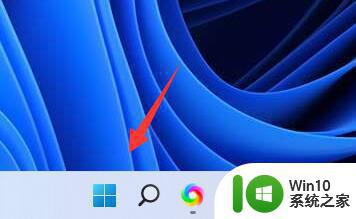
2、然后在其中搜索并打开“截图工具”。
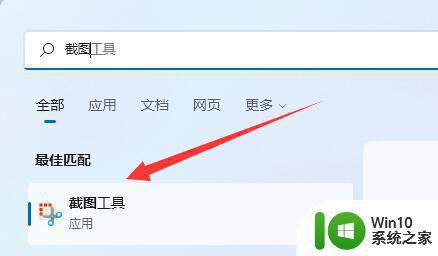
3、打开后点击左上角的“+新建”。
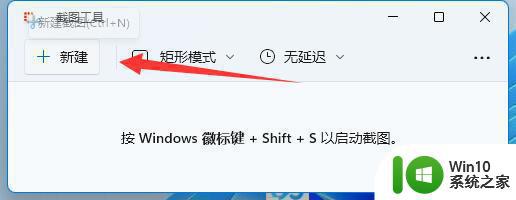
4、随后截取想要的屏幕内容。

5、截屏后会自动进入编辑界面,点击右上角的“保存按钮”,如图所示。
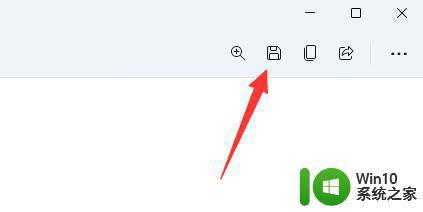
6、最后选择保存位置并“保存”就能保存win11截屏了。
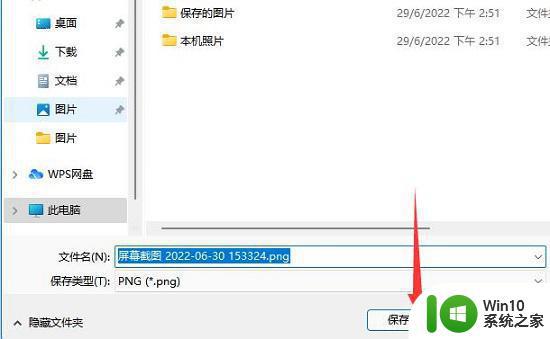
以上就是Windows 11截屏保存的全部内容,如果遇到这种情况,只需按照以上操作进行解决,非常简单快速。
windows11截屏如何保存 win11截屏保存路径相关教程
- win11系统更改屏幕截图保存路径的步骤 win11如何修改屏幕截图保存位置
- win11截图快捷键 win11截图保存路径
- win11游戏录屏保存在哪 win11录屏文件存储路径
- win11蓝屏文件如何打开 win11蓝屏文件保存路径在哪里
- win11屏保文件夹位置 win11壁纸保存路径在哪里
- win11截图突然不能自动保存了 Win11截图不自动保存怎么解决
- win11截图保存在哪 win11如何找到截图位置
- win11截图工具快捷键是什么 win11截图工具保存在哪个文件夹
- win11系统截图保存位置怎么打开 win11系统截图默认保存位置在哪里
- win11桌面壁纸保存位置在哪 win11桌面壁纸存放路径
- win11系统错误日志怎么查看 win11电脑系统日志保存路径
- win11记事本保存 Windows11记事本保存文件的默认编码
- win11系统启动explorer.exe无响应怎么解决 Win11系统启动时explorer.exe停止工作如何处理
- win11显卡控制面板不见了如何找回 win11显卡控制面板丢失怎么办
- win11安卓子系统更新到1.8.32836.0版本 可以调用gpu独立显卡 Win11安卓子系统1.8.32836.0版本GPU独立显卡支持
- Win11电脑中服务器时间与本地时间不一致如何处理 Win11电脑服务器时间与本地时间不同怎么办
win11系统教程推荐
- 1 win11安卓子系统更新到1.8.32836.0版本 可以调用gpu独立显卡 Win11安卓子系统1.8.32836.0版本GPU独立显卡支持
- 2 Win11电脑中服务器时间与本地时间不一致如何处理 Win11电脑服务器时间与本地时间不同怎么办
- 3 win11系统禁用笔记本自带键盘的有效方法 如何在win11系统下禁用笔记本自带键盘
- 4 升级Win11 22000.588时提示“不满足系统要求”如何解决 Win11 22000.588系统要求不满足怎么办
- 5 预览体验计划win11更新不了如何解决 Win11更新失败怎么办
- 6 Win11系统蓝屏显示你的电脑遇到问题需要重新启动如何解决 Win11系统蓝屏显示如何定位和解决问题
- 7 win11自动修复提示无法修复你的电脑srttrail.txt如何解决 Win11自动修复提示srttrail.txt无法修复解决方法
- 8 开启tpm还是显示不支持win11系统如何解决 如何在不支持Win11系统的设备上开启TPM功能
- 9 华硕笔记本升级win11错误代码0xC1900101或0x80070002的解决方法 华硕笔记本win11升级失败解决方法
- 10 win11玩游戏老是弹出输入法解决方法 Win11玩游戏输入法弹出怎么办
win11系统推荐
- 1 win11系统下载纯净版iso镜像文件
- 2 windows11正式版安装包下载地址v2023.10
- 3 windows11中文版下载地址v2023.08
- 4 win11预览版2023.08中文iso镜像下载v2023.08
- 5 windows11 2023.07 beta版iso镜像下载v2023.07
- 6 windows11 2023.06正式版iso镜像下载v2023.06
- 7 win11安卓子系统Windows Subsystem For Android离线下载
- 8 游戏专用Ghost win11 64位智能装机版
- 9 中关村win11 64位中文版镜像
- 10 戴尔笔记本专用win11 64位 最新官方版